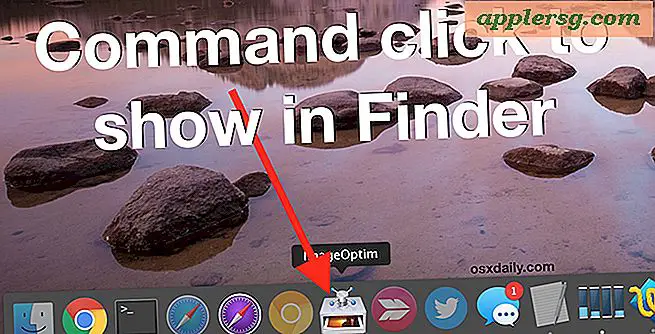Blokkeer cookies van derden en adverteerders in Safari voor Mac
 Safari in OS X biedt u meer controle over cookie-instellingen zoals opgeslagen in de Mac-webbrowser. Er zijn nu opties om alle cookies te blokkeren, alle cookies toe te staan of om trackingcookies van derden en adverteerders selectief te blokkeren. Elk van deze keuzes kan eenvoudig worden ingesteld of gewijzigd binnen de voorkeuren van Safaris, en als u de cookie-blokkeerinstelling zelf in Safari op de Mac wilt aanpassen, kunt u dat als volgt doen:
Safari in OS X biedt u meer controle over cookie-instellingen zoals opgeslagen in de Mac-webbrowser. Er zijn nu opties om alle cookies te blokkeren, alle cookies toe te staan of om trackingcookies van derden en adverteerders selectief te blokkeren. Elk van deze keuzes kan eenvoudig worden ingesteld of gewijzigd binnen de voorkeuren van Safaris, en als u de cookie-blokkeerinstelling zelf in Safari op de Mac wilt aanpassen, kunt u dat als volgt doen:
- Open Safari als de actieve applicatie, schakel het menu "Safari" uit en selecteer "Voorkeuren"
- Klik op het tabblad 'Privacy'
- Selecteer het radiokastje 'derden en adverteerders' naast de optie 'Cookies blokkeren' of kies een van de andere twee opties:
- Als u de optie "Altijd" kiest, worden alle cookies geblokkeerd, niet alleen cookies van derden en advertenties.
- Het kiezen van "Nooit" is de oude standaardoptie, die alle cookies uit alle bronnen toestaat.

Mogelijk vindt u deze instelling standaard ingeschakeld op sommige computers. Als u de functie wilt uitschakelen, vinkt u gewoon de radio aan voor "Nooit" om alle cookies toe te staan.
Dit is een relatief nieuwe functie, te beginnen met Safari 5.1 in OS X Lion en door te gaan met de nieuwste versies van Safari in OS X Mavericks.
Het blokkeren van deze cookies is anders dan het gebruik van een browser adblocker plug-in, omdat het simpelweg de advertentiecookies dwingt om geen gegevens te verzamelen in plaats van de advertentie volledig te blokkeren. Advertentiecookies van derden worden over het algemeen gebruikt om relevante advertenties aan webgebruikers te leveren, dit wordt bereikt door het gebruik van het webgebruik te volgen en vervolgens advertenties weer te geven op basis van de sites die u bezoekt. Als u bijvoorbeeld veel Apple-gerelateerde sites bezoekt, ziet u waarschijnlijk Apple-gerelateerde advertenties elders op internet. Je kunt meer lezen over deze praktijk op Wikipedia.